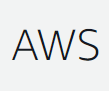まずはここからダウンロード

Cursor: AIで最高のコーディング体験
驚異的な生産性を引き出すために設計されたCursorは、AIとともにコードを書く最良の方法です。
インストールして起動したらまずは日本語化
VS Codeから拡張機能を引き継いでいない場合はまずは拡張機能で日本語言語パックを入れる
拡張機能を入れたいんだが、どこから入れるのかわからない。サイドバーがない。
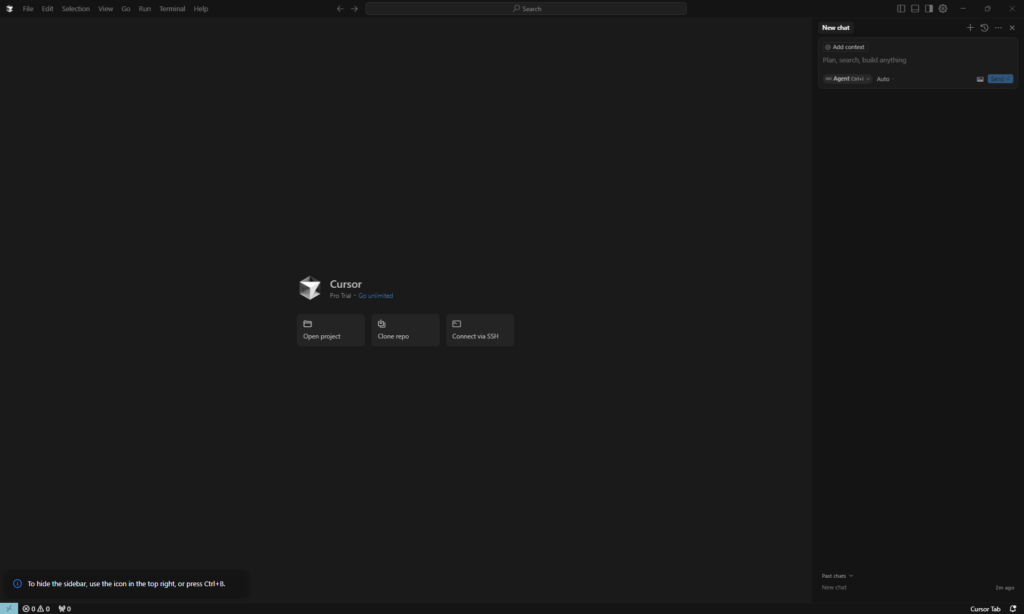
どうやらいろいろやったらCtrl+Bでサイドバーが出てきた。
よく見たら左下に英語で書いてあった。
サイドバーが出てきたら、小さな四角が4つのアイコンを選択。
検索窓に「Japanese」と入れると地球儀みたいなアイコンでJapanese Language packが出てくるのでInstallする
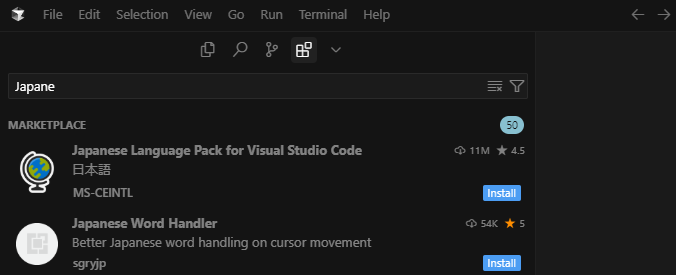
インストールできたら、「View」から「Command Palette」を選択する。

出てきた入力窓に>があると出てくる「Configure Display Language」

「日本語」が選択できるようになっているので選択する。

すると再起動していいかのダイアログが出るので、再起動すると無事日本語になりました。
これでやっと開発に進める・・・